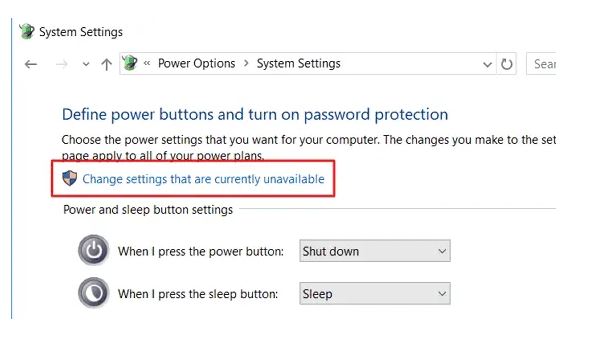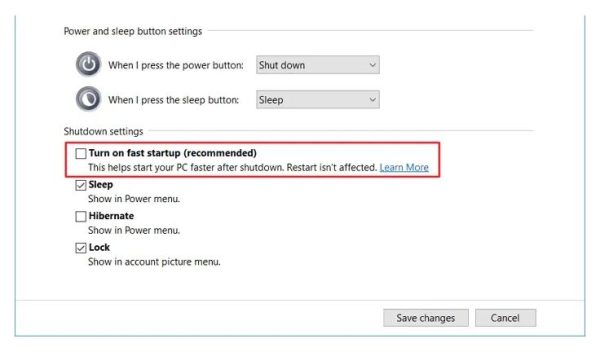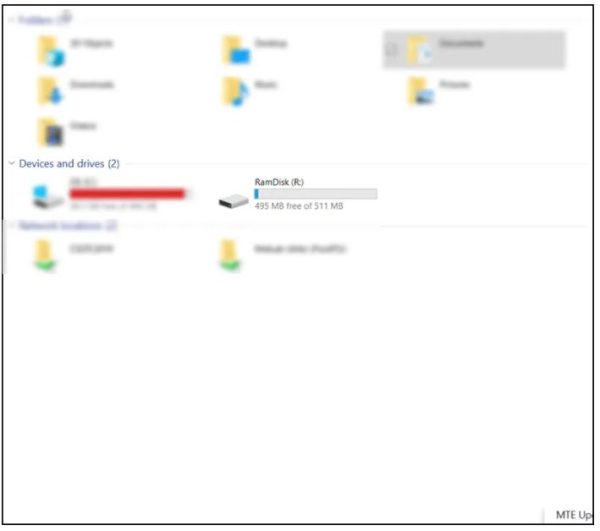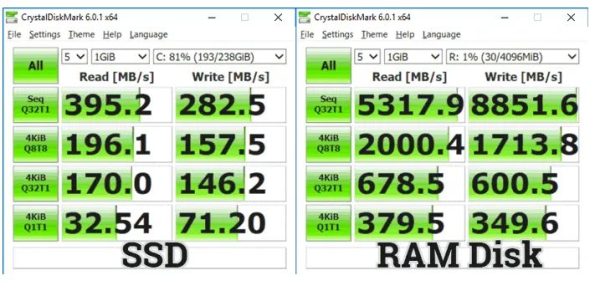رم درایو در واقع هارد درایوی است که روی رم کامپیوتر شما ایجاد شده و به صورت موقت مورد استفاده قرار میگیرد. رم درایو (Ram Drive) قادر به ذخیره اطلاعات به صورت دائمی نیست اما در حین استفاده از آن سرعت فوقالعاده بالایی را تجربه خواهید کرد. اگر قصد دارید حداقل یک بار رم درایو را امتحان کنید میتوانید با نرم افزاهای رایگانی که وجود دارند، بدون هزینه و ایجاد کوچکترین ارتقائی در اجزای کامپیوترتان یک رم درایو داشته باشید. امروز در این مقاله در دیجیرو قصد داریم تا شما را با راهنمای گام به گام ایجاد یک رم درایو در ویندوز 10 آشنا کنیم، پس در ادامه با ما همراه شوید.
استفاده از برنامه ImDisk Toolkit
ImDisk Toolkit در واقع یک برنامه در زمینه مدیریت درایوهای مجازی است؛ همچنین این برنامه با ویژگیهای خاص خود به شما این امکان را میدهد تا بتوانید روی سیستم خود یک رم درایو ایجاد کنید. برای اینکار به ترتیب مراحل زیر را انجام دهید:
- قبل از هر چیزی نرم افزار ImDisk را دانلود کنید.
- برنامه را نصب کرده و از تیک زدن تمام بخشهای آن در حین نصب اطمینان حاصل کنید.
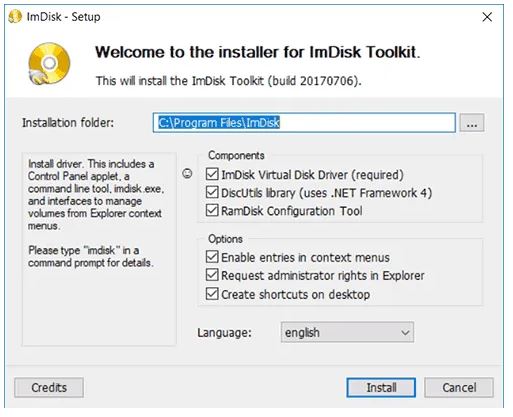
- پس از نصب آیکونی با عنوان “RamDisk Configuration” روی صفحه دسکتاپ شما ایجاد میشود. دوبار روی آن کلیک کرده و برنامه را به اجرا در بیاورید.
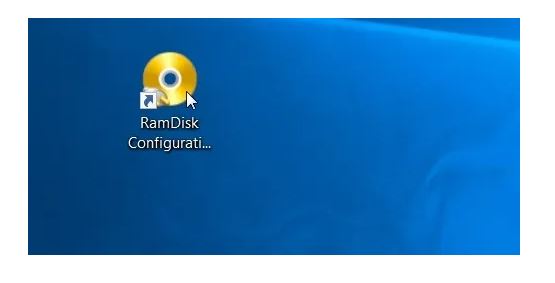
- همانطور که در تصویر زیر مشاهده میکنید در کادر بالایی صفحه اندازه دیسک مورد نظرتان را تنظیم کنید. ما به شما توصیه میکنیم که این مقدار را حداقل روی چهار گیگابایت تنظیم کنید چرا که در غیر این صورت دیسک شما به خوبی کار نخواهد کرد.
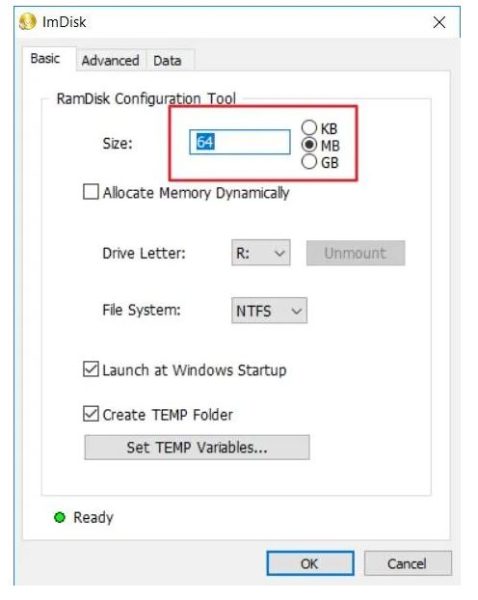
- در پایین صفحه روی گزینه “OK” کلیک کنید. این کار باعث میشود تا رم درایو شما ساخته شده و قابل استفاده شود. به خاطر داشته باشید که رم درایو یک دیسک مجازی بوده که به رم کامپیوتر شما ارجاع داده میشود پس احتیاجی نیست که شما کاری انجام بدهید.
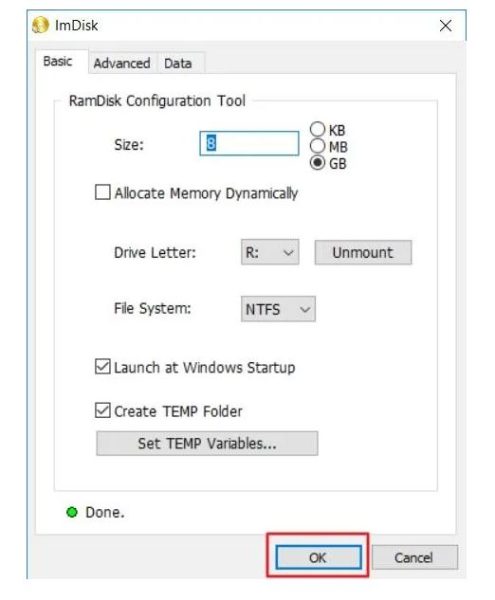
- اگر بعد از اینکار هشداری در خصوص خاموش کردن تنظیمات دریافت کردید، روی عبارت “Shutdown Settings” موجود در انتهای کادر کلیک کنید.
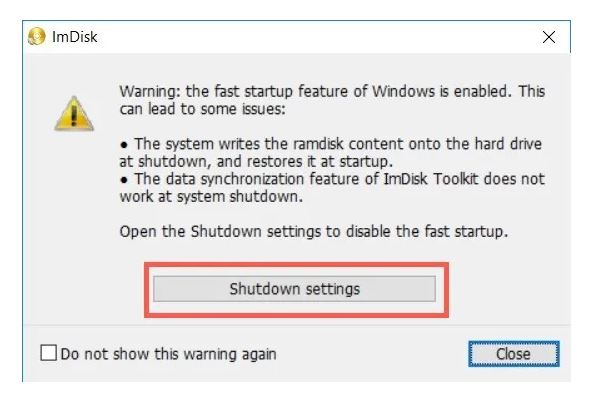
سپس با استفاده از پسورد کامپیوترتان پنجره تنظیمات را طبق تصویر پایین باز کرده
و در نهایت تیک کنار گزینه “Turn on fast startup (recommended)” را برداشته و روی گزینه “Save Changes” که در پایین پنجره (طبق تصویر) قرار دارد کلیک کنید. حالا رم درایو شما برای استفاده کاملا آماده است.
در واقع گزینه Fast Startup با استفاده از قرار دادن هارد درایو شما در حالتی بین خاموشی و خواب باعث میشود تا روند روشن شدن کامپیوترتان سریعتر شود. این اتفاق زمانی میوفتد که کامپیوتر محتوای رم (RAM) شما را روی یک هارد درایو با ثبات مینویسد. همانطور که حدس زده میشود، این کار ممکن است توانایی درایو RAM شما را برای نگهداری و ردیابی دادهها کمی بهم بریزد. با خاموش کردن استارتاپ سریع یا همان Fast Startup، حالت بوت کامپیوتر ممکن است کمی طولانیتر شود اما احتمالا خیلی متوجه آن نخواهید شد.
اینکار حتی اجازه ذخیره اطلاعات درایو RAM شما را به ImDisk خواهد داد تا در قالب یک فایل تصویری در زمان خاموشی کامپیوتر نگه داشته شوند و در صورت عدم رضایتتان این محتوا به طور کامل از درایو RAM پاک شده و هیچ فایل تصویریای در حافظه وجود نخواهد داشت.
همچنین با فعال کردن این گزینه میتوانید توانایی درایو RAM برای لود محتوای پیشین و قدیمی را غیرفعال کنید. به عبارت دیگر از این به بعد این درایو بیشتر عملکردی شبیه به RAM خواهد داشت تا یک دیسک که این ویژگی با توجه به نوع کارکرد شما ممکن است کمی ناامیدتان کند.
استفاده از رم درایو
دسترسی و کارکرد این درایو درست همانند هارد درایوهای نرمال دیگر است و در قسمت جستوجوگر فایلهای ویندوز مثل سایر هارد درایوها نمایان میشود.
با این حال کار با رم درایو بسیار سریعتر از حافظههای قدیمیست. برای مثال جایی که حافظههای SSD حجمی بین 300 تا 500 مگابایت را از یک دیسک میخوانند، یک درایو RAM قادر است بیش از 5000 مگابایت را حتی روی حافظههای میانه نیز بخواند.
در اغلب موارد خریدن رم بیشتر به منظور داشتن دیسک رم بزرگتر امکانپذیر نیست. با این حال با داشتن رم 8 تا 32 گیگابایتی کارهای مفیدتری میتوان انجام داد از جمله:
- ادیت عکس و ویدیو: فرآیند انجام این کار به دلیل تاثیراتی که روی حافظه دارد میتواند کمی باعث کندی سرعت شود.
- بازی: اگر رم زیادی دارید میتوانید از طریق دیسک رم خود بازیهای ورد علاقهتان را به اجرا در بیاورید. با انجام اینکار بازیهایتان خیلی بیشتر از قبل روان و بدون تاخیر و کندی اجرا خواهند شد.
- مدلسازی آماری: این کار به دسترسی به اطلاعات و دیتاها با سرعت بسیار بالا احتیاج دارد. یک دیسک رم قادر است تا این سرعت مورد نیاز برای خوانش و تالیف دیتاها را فراهم کرده و در اختیارتان قرار دهد.
هشدارها و توصیهها
قبل از هرچیزی از دیتاها و اطلاعات ذخیره شده روی دیسک رم خود به صورت فایل تصویری بک آپ بگیرید. خوشبختانه در صورت استفاده از نرم افزار ImDisk، این برنامه این کار را برایتان انجام خواهد داد. به علاوه اگر لپتاپ شما باتری قویای نداشته باشد باید لپتاپ خود را به یک منبع تغذیه بدون وقفه (UPS) وصل کنید به همین دلیل اگر برقتان قطع شود، کامپیوتر شما بدون اینکه اطلاعات شما پاک شود، خاموش خواهد شد.
سرعت بالای رم غیرقابل انکار است. اما اغلب به دلیل قیمت بسیار بالایی که دارند خیلی به صرفه نیستند و خرید آنها توصیه نمیشود.
نتیجهگیری و جمعبندی
بخاطر بسپارید، با وجود اینکه رم درایوها سرعت و کارایی بالایی دارند اما سرعت بوت بالایی نداشته و همچنین از اطلاعات ذخیره شده در آنها به صورت دائمی نمیتوان استفاده کرد. با این حال برای اپلیکیشنهایی که به سرعت بالایی جهت خوانش و نوشتن دیتا نیاز دارند گزینه بسیار مناسب و به صرفهای خواهند بود. اگر کامپیوتر شما رم کافی ندارد، به شما توصیه میکنیم تا هارد درایو خود را به حالت جامد ارتقاء داده و یا از ابزارهای موجود برای افزایش سرعت عملکرد هارد درایو استفاده کنید.